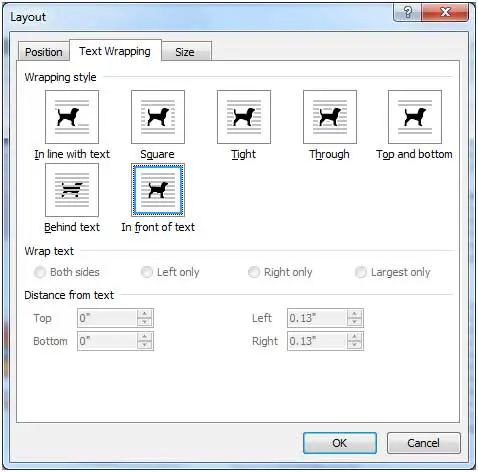在마이크로소프트 워드 문서웹사이트에 클립아트와 사진을 추가하면 시각 효과를 높이고 메시지를 효과적으로 전달할 수 있습니다.기본적으로 Word에 삽입된 이미지는 텍스트로 처리되며 문서의 레이아웃을 따릅니다.
그러나 그림의 위치를 자유롭게 지정하려면 약간의 조정을 쉽게 수행할 수 있습니다.
이렇게 하려면 "텍스트 뒤" 또는 "텍스트 앞" 옵션을 선택하여 이미지의 텍스트 배치 레이아웃을 수정해야 합니다.
이러한 설정은 이미지용으로 특별히 설계된 Word의 레이아웃 옵션을 통해 액세스할 수 있습니다.문서에 그림을 삽입한 후 그림을 클릭하면 텍스트 배치 옵션이 강조 표시되고 조정됩니다.
다음은 Microsoft Word에서 사진을 이동하는 단계입니다.
Microsoft Word에서 그림 이동
Word 2007 이상의 경우 리본의 형식 탭으로 이동합니다.위치 드롭다운 화살표에서 추가 레이아웃 옵션을 선택합니다.텍스트 배치 탭에서 텍스트 뒤를 선택하여 그림을 텍스트 뒤에 배치하고 텍스트를 그림 위에 표시하거나 텍스트 앞을 선택하여 그림이 텍스트를 덮어 보이지 않도록 합니다.
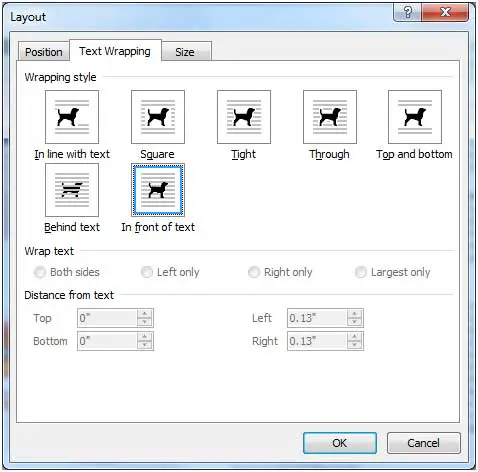
Word 2003의 경우 그림을 클릭하여 그림 도구 모음을 표시합니다.도구 모음에서 텍스트 줄 바꿈 버튼을 찾아 텍스트 뒤 또는 텍스트 앞을 선택합니다.
![]()
이 단계를 따르면 문서의 텍스트 위치에 영향을 주지 않고 그림을 자유롭게 이동할 수 있습니다.또한 사진의 크기를 조정하고 복사하여 같은 문서나 다른 문서에 쉽게 붙여넣을 수 있습니다.